

By ネイサンE.マルパス, Last updated: September 1, 2022
Samsungユーザーからのメール: "の仕方 サムスンのクラウドバックアップが失敗したのを修正? 私は常にSamsung Galaxy S8をクラウドに同期していますが、エラーが原因でバックアップが失敗したことを知らせるメッセージが表示されたばかりです。 この問題に対処するにはどうすればいいですか。 私は自分の電話をバックアップすることが重要だと思うので、できるだけ早くこれを修正したい。」
応答: かなり少数のサムスンユーザーはそのような問題に悩んでいたかもしれないし、どのようにする方法を探すためにたくさんの時間を費やします サムスンのクラウドバックアップが失敗したのを修正。 したがって、この記事はこの問題に対する6の実用的な解決策を提供することを目的としています。 今すぐ次の部分でそれらについて学びましょう!
Samsung Cloudのバックアップを解決する方法が失敗しましたか? この投稿では、次の6つのソリューションが提供されています。
Samsung Cloud Backupを簡単に修正する方法パート1。 サムスンクラウドにデータをバックアップする方法。パート2。 Samsung Cloudを修正する簡単な方法はデータをバックアップできません。パート3。 Samsung Cloud Restoreが失敗した場合のデータのバックアップ方法。ビデオガイド:データをバックアップし、選択的にデータを復元する方法。パート4。 結論。
サムスンクラウド サムスンのスマートフォンとタブレットで利用できるビルトインサービスです。 サムスンのアプリからのデータを同期します。 連絡先、カレンダー、メモ、インターネット、ギャラリーをクラウドに追加できます。
スケジュールされたバックアップを設定することができますが、手動で毎回手動でバックアップを実行することができます。 しかし、サムスンクラウドは通常のようにタスクを実行しないことがあります。 また、デバイスに「データのバックアップに失敗しました」というダイアログボックスが表示されることがあります。
失敗したSamsungクラウドバックアップの問題を修正したい場合は、適切な場所に来たことになります。 お手伝いするいくつかのトラブルシューティングのヒントについてお聞かせください。 当社はまた、試してみる価値のあるサムスンクラウドの素晴らしい代替案を紹介します。
Samsungデバイス用の1のヒント: Samsung Cloudがデータを同期できなかった場合は、ここで使い方を学ぶことができます。 無料サムスンデータ復元.
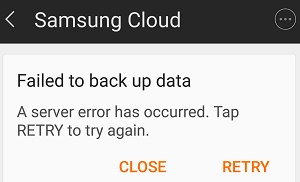
サムスンクラウドは、携帯電話の他のアプリと同様に、バグやエラーにより誤動作する可能性があります。 パニックに陥る前に、これらのシンプルなソリューションをお使いのSamsungデバイスで試してみましょう。
スマートフォンやテーブルを再起動すると、そのトリックを行うことができます。 電源ボタンを長押しして、「再起動」をタップします。 電話が再びオンになるのを待ちます。

SamsungアカウントとSamsung Cloudの両方のキャッシュとデータを削除すると、スペースが解放され、重要なファイルに取って代わります。 それを行うには、設定に移動してタップします アプリ。 三点鎖のアイコンをクリックします> システムアプリを表示する。 探す Samsungアカウント それをタップ> 保管 > データの消去 > キャッシュの消去。 のための同じステップをしなさい サムスンクラウド.
Samsungデバイス用の2のヒント: 誤って写真を削除し、解決方法を探しています Androidギャラリーから削除された写真を回復する、 ここをクリックしてください。
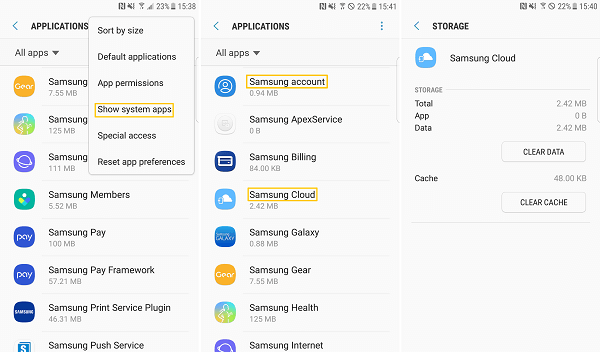
Android 7.0以降で実行されているSamsungデバイスの場合は、[設定]に移動してタップします クラウドとアカウント > サムスンクラウド。 3つの点でアイコンをタップし、「設定」を押します。 選択 アカウントを削除。 端末からSamsungアカウントを正常にログアウトした後、もう一度ログインして、バックアップを実行できるかどうかを確認します。
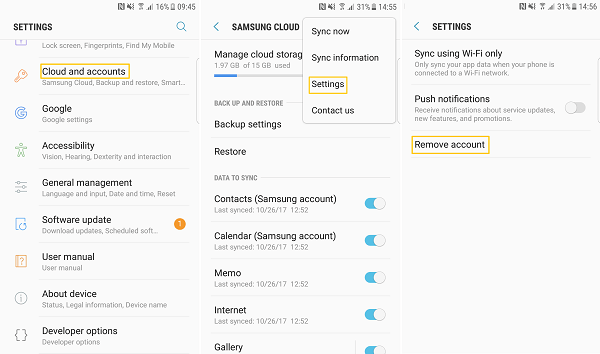
古いAndroidバージョンの場合、プロセスは少し異なる場合があります。 ただし、[設定]に移動してSamsungアカウントにアクセスすることもできます。
Samsung Cloudが更新されていないため、正常に機能していない可能性があります。 更新の通知を受け取った場合は、すぐにインストールしてください。 まだダウンロードしていない場合は、SamsungのWebサイトにアクセスし、Samsung Cloudのアップデートがあるかどうかを確認してください。 そこから最新バージョンをダウンロードできます。
端末がWi-Fiネットワークに接続されている場合にのみ、同期を有効にしている可能性があります。 このような場合は、クラウドがモバイルデータを介してバックアップを実行できるように設定することもできます。 単に行く 設定 > クラウドとアカウント > サムスンクラウド。 3つの点でアイコンをタップ> 設定 > Wi-Fiのみを使用して同期する。 すべてのオプションについてトグルをオフにします。
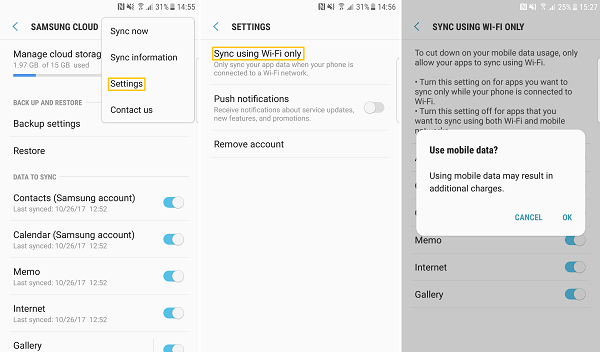
サムスンクラウドがお客様のファイルをバックアップできなかった場合、それはまだ世界の終わりではありません。 実際、外部サーバーにデータをアップロードすると、安全でないことが判明する可能性があります。 また、サムスンクラウドではバックアップやファイルの復元を行うためにインターネット接続が必要です。
それとは別に、ユーザーは15GB分のファイルしか保存できません。 そのため、お客様のコンピュータにファイルをバックアップするのは、それほど良い方法ではないにせよ、非常に合理的な選択肢です。 お客様のPCにバックアップを保存することもずっと安全です。 データに必要なプライバシーを提供することができます。
Samsungデバイス用の3のヒント: お客様が取得したい場合 5 Samsungバックアップソフトウェア Samsung Cloudがデータを同期できない間、無料ダウンロードのPCのために、ここに2022のガイドがあります。
FoneDog Android Toolkit - Androidデータのバックアップと復元、ここでお勧めのツールは、お客様がまさにそれをするのを助けるでしょう。 そのシンプルなインターフェースとワンクリックバックアップ機能で、お客様の携帯電話のバックアップを作成することは容易ではあり得ませんでした。 元の形式と解像度を失うことなく、すべてのファイルをバックアップできます。 それはお客様のコンピュータのあまりにも多くのスペースを占有することなくです。
ファイルを保護したい場合は、PC上でFoneDog Android Toolkitをダウンロードしてください。 心配しないでください.WindowsとMacの両方のコンピュータ用のバージョンがあります。
ソフトウェアのインストールが成功したら、それを起動して Androidデータのバックアップと復元。 Samsungデバイスをコンピュータに接続します。 ソフトウェアがガジェットを検出するのを待ちます。

デバイスにUSBデバッグを許可するメッセージが表示された場合は、 OK。 そうでない場合、ソフトウェアはUSBデバッグを有効にする方法に関する画面の指示を提供します。 手順は、お使いの端末のAndroidバージョンによって異なります。 チェックするには、に向かう 設定 > デバイスについて.
デバイス上のプロンプトや画面上の指示が表示されない場合は、USBデバッグがすでに有効になっていることを意味します。

画面上に2オプションが表示されたら、USBデバッグが有効になったらすぐに知ることができます。 デバイスデータバックアップを選択します。 バックアップに含めるファイルタイプを選択します。 マーク 暗号化されたバックアップ バックアップをパスワードで保護したい場合は、 完了したら、ヒットします 開始。 これにより、バックアップが開始されます。 プログラムはお客様のファイルをお客様のコンピュータに保存しなければならない。
バックアップ機能とは別に、FoneDog Android Toolkitはバックアップファイルをデバイスに直接復元することもできます。 繰り返しますが、この操作ではインターネット接続は必要ありません。 バックアップはコンピュータに保存されるため、いつでもファイルにいつでもアクセスできます。

FoneDog Android Toolkitを実行し、電話機をPCに接続して、ツールからAndroid Data Backup and Restoreを選択します。 復元に使用できるバックアップファイルを表示するには、[デバイスデータの復元]を選択します。 一つを選んでクリック 開始。

取得できるデータが表示されます。 必要なものを選択し、[復元]を押します。 クリック OK 確認します。

Samsungデバイス用の4のヒント: サムスンの死のブラックスクリーンを修正する4つの驚くべき方法.
Samsung Cloudは、重要なデータのバックアップを実行する際に信頼性があります。 しかし、エラーは避けられません。 ファイルを保存するために外部サーバーを利用するという事実も、セキュリティ上の問題を提起します。 PCにバックアップを保存すると、サムスンのユーザーにとって優れたオプションとなります。 ここにFoneDog Android Toolkitが登場します。
インタフェースは非常に使いやすいため、通常の個人でもソフトウェアの操作に問題はありません。 また、ファイルを選択してバックアップおよび復元する機能も提供します。
FoneDog Android Toolkitが他に何ができるのかをもっと知りたい場合は、当社のWebサイトをご覧になり、チュートリアルの多くをお読みください。
コメント
コメント
人気記事
/
面白いDULL
/
SIMPLE難しい
ありがとうございました! ここにあなたの選択があります:
Excellent
評価: 4.7 / 5 (に基づく 61 評価数)